1 建立项目
1.1 权限归属
Jira系统管理员
1.2 执行内容
建立项目、工作流分配调整、制定项目负责人及默认经办人
1.3 建立项目过程
- 登录使用Jira系统管理员权限登录Jira系统
- 点击上方的【项目】--【创建项目】
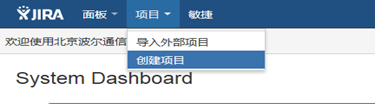
弹出选择项目类型,根据实际情况选择,如果是测试任务,一般选择【软件研发】
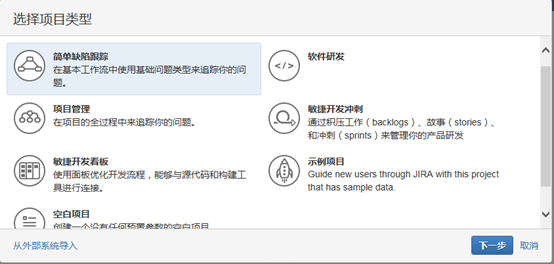
向下一步,一直选择,弹出录入项目名称界面,填写必要的信息,点击【提交】,此时也可以直接选择项目负责人。当然如果没有选择,后面也可以修改。
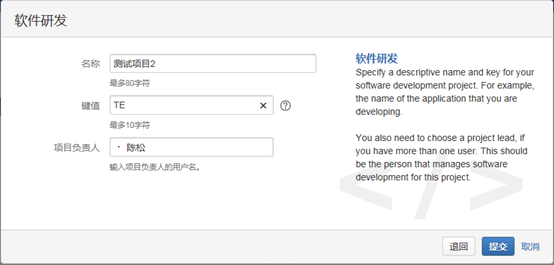
- 点击新建的项目,进入【管理】,选择【工作流】
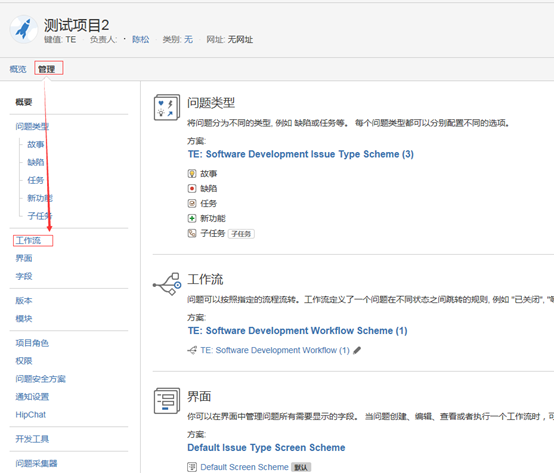
-
- 选择【切换方案】或者【增加工作流】,由于本次验证主要针对缺陷的管理,所以选择增加缺陷的工作流方案(也可以使用切换方案的方法增加缺陷工作流),对于不同的问题类型,可以选择不同的工作流,其他不做详细讲解。
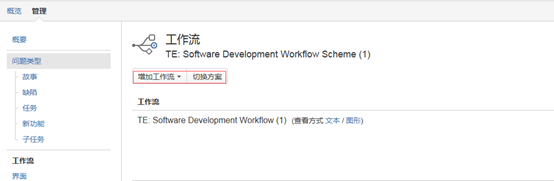
- 进入【增加工作流】,弹出【添加存在的工作流】界面,该界面显示系统所有的工作流及问题类型,选择【Test】点击【向后】;
说明:Test工作流是以前已经建立好的针对于缺陷的工作流。
- 选择【切换方案】或者【增加工作流】,由于本次验证主要针对缺陷的管理,所以选择增加缺陷的工作流方案(也可以使用切换方案的方法增加缺陷工作流),对于不同的问题类型,可以选择不同的工作流,其他不做详细讲解。
-
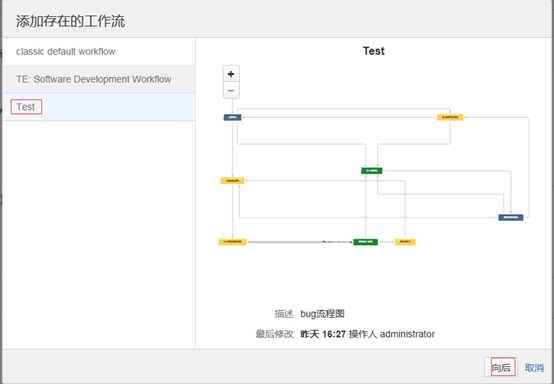
- 选择工作流【Test】适用的问题类型,本次选择【缺陷】
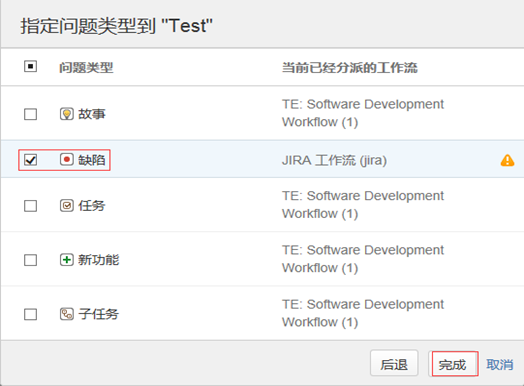
- 完成后的工作流方案如下,该工作流为草稿状态,点击【发布】进入发布工作流界面。
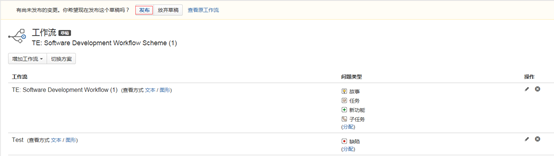
- 进入发布工作流界面,点击【关联】后,该工作流正式生效使用。
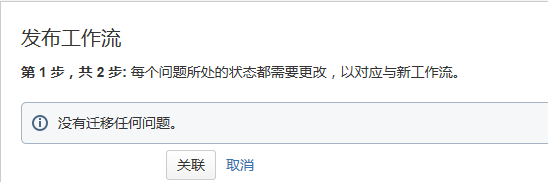
- 进入项目的【管理】--【项目角色】
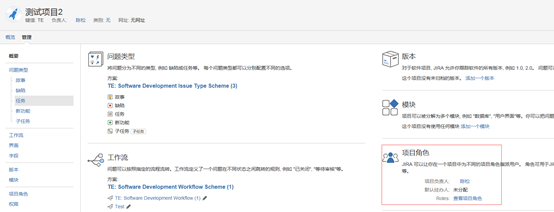
- 增加该项目的管理员,一般分配给研发经理或者项目负责人。该权限可以实现对Jira中该项目的管理,包括人员分配,版本发布及编写模块信息等。
2 管理项目
该过程发生在Jira管理员将建立项目之后。
2.1 权限归属
项目管理员
2.2 执行内容
项目角色分配、模块分配及版本录入。对于有特殊权限要求的人员,可以联系Jira系统管理员完成添加。
2.3 项目管理过程
使用该项目管理员的权限登录,执行项目管理过程
- 项目角色添加
点击JIRA界面【项目】--【所有项目】,查找到自己的项目,点击进入【管理】--【项目角色】,选择相应的开发测试人员,点击更新。
-
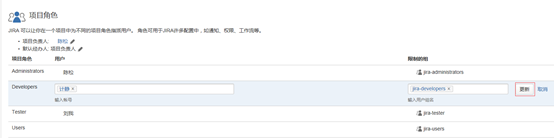
- 版本添加
点击JIRA界面【项目】--【所有项目】,查找到自己的项目,点击进入【管理】--【版本】,输入相应版本、描述、日期,点击【添加】。
-

- 模块管理
点击JIRA界面【项目】--【所有项目】,查找到自己的项目,点击进入【管理】--【模块】,输入相应模块名称、描述、模块负责人、默认经办人等,点击【添加】。
-

默认经办人是指该模块有缺陷或者任务提交时,在经办人中,显示设置的默认经办人,例如如果module1出现问题,缺陷等提出后,经办人一项自动显示项目默认的经办人,如果module2出现问,显示的默认显示的经办人是该模块的负责人,即:刘我
3 工作流的建立
3.1 执行归属
jira管理员
3.2 执行内容
建立缺陷的工作流程,并对流程进行跳转操作权限配置及跳转界面配置
3.3 工作流建立过程
3.3.1 问题状态新建
- 使用管理员权限进入【jira管理】--【问题属性】--【状态】,添加新的问题状态,该问题状态将会被应用到工作流中动作流转。例如增加“已分配”状态。也可以对现有的状态进行翻译,方便查看,只需点击【翻译状态】即可,翻译后点击【更新】,本文不做详述。
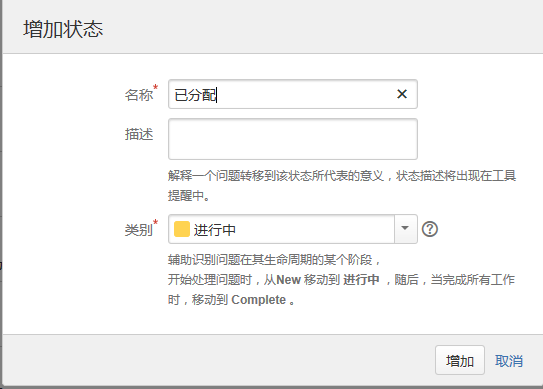
2.3.2 工作流的建立
- 使用管理员权限进入【jira管理】--【问题】,点击工作流。
- 复制现有jira工作流(也可以自己新建工作流,本文为了叙述方便,使用复制修改原有的工作流的方法)。
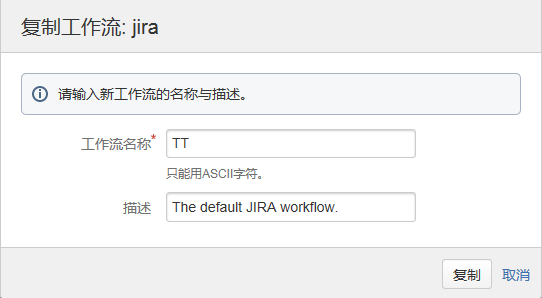
- 点击【删除工作流动作】删除不必要的工作流

- 点击【编辑】,将状态名称汉化
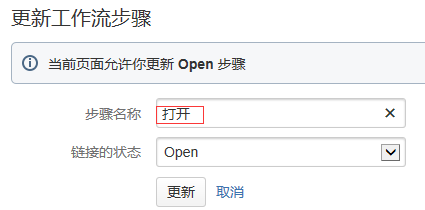
- 在工作流编辑界面下方,输入新添加的工作流步骤,能够添加新的工作流动作。
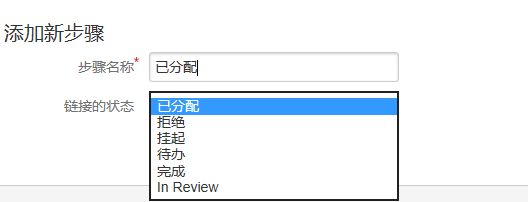
- 选择需要修改的具体的工作流,点击【添加工作流动作】,进入动作添加界面。以下方为例;
工作流动作名称:为显示的动作,该动作显示在问题缺陷界面,点击,可以进入下一流程。
描述:为鼠标放在该工作流动作名称上后,浮起的文字。
目标步骤:为点击工作流动作后,转入的状态。
工作流动作视图:为点击该工作流名称后,弹出的界面,例如,如果研发将问题修复,弹出该界面,可以输入一些必要信息,例如问题解决状态,备注信息,修改内容等。对于跳转中的界面及界面字段配置,将在后面界面章节中介绍。
-
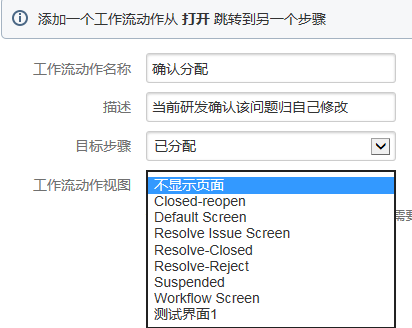
- 增加工作流动作后界面,如下所示

- 已完成了工作流动作,还需,给该动作增加触发的条件,接上图,点击【确认分配】,弹出【确认分配】的动作触发条件,该条件是指什么人有点击该动作按钮的权限。
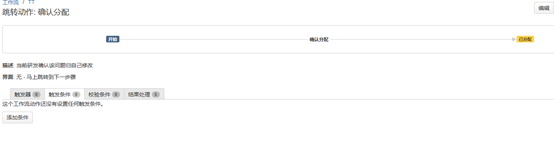
- 点击【添加条件】,弹出添加条件界面,每次可以选择一个条件。如下图,对于确认分配的点击权限,我们定义为,研发人员拥有该权限,所以在选择触发条件时,选择【用户组中的用户】,开发人员。
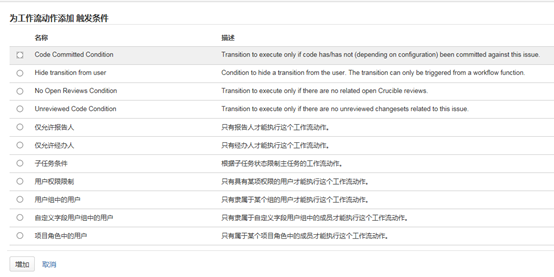
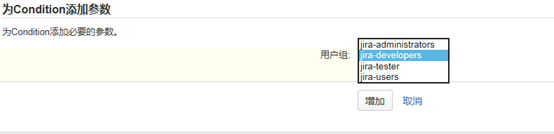
- 如果需要多个条件同时成立,只需要再次点击【添加条件】,重复添加动作,之后将触发条件修改为【下列所有条件】,如果只需要一个条件,可设置为【下列条件之一】。
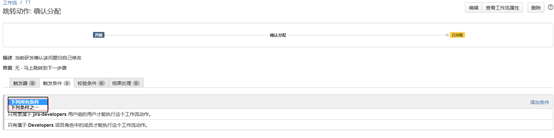
- 对于【触发器】及【校验条件】一般不做修改。对于【处理结果】我们也可选择【添加结果处理功能】来选择执行该操作后,一起被指向的其他功能,但是,一般情况下也不需要我们修改,对于研发修改过的问题,我们可以将处理结果增加一条,“分配给报告人”,可以利用该功能,自动将已经修复的问题分配给报告人做回归测试。
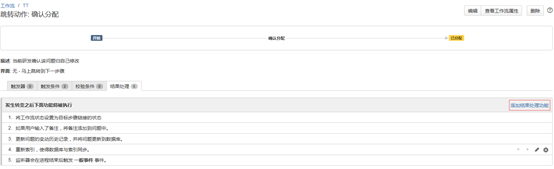
特别说明:对于新建的状态或者动作转接,有些用户在缺陷浏览界面看不到,例如,不能使用“已经修复”这个自建的状态,此时需要将登陆用户所在组开通执行工作流权限(权限方案中配置)
-

4 界面新建
Jira中的界面可以自己新建定义,对于不同的工作流跳转,可以弹出不同的界面,但是对于已经定义的字段,不能修改状态。例如,新建的界面中的是否必填及默认带出,都受BUG新建界面控制,而新建界面字段是否必填,又受【字段配置】中字段是否必填控制。
4.1 执行归属
Jira管理员
4.2 执行内容
新建界面,并将界面应用到不同的流程跳转中。
4.3 界面建立
- 使用管理员权限进入【jira管理】--【问题属性】--【界面】,点击【添加界面】,输入名称,如下,该界面用于回归关闭问题弹出。
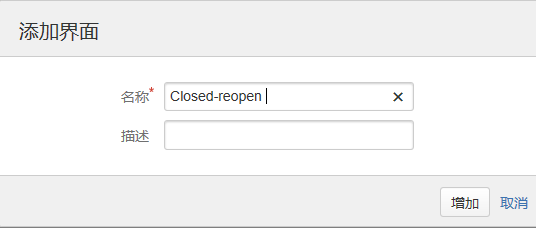
- 新建完成后,返回界面页面,点击右边的【配置】,弹出配置界面,并在该界面添加所需要的字段(jira默认有部分字段,不需要自己新建,如果默认字段不能满足要求,可以在自定义字段中添加)如下图。
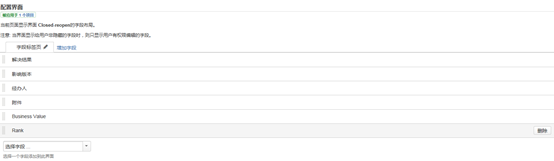
- 界面配置完成后,可以被应用,如下图
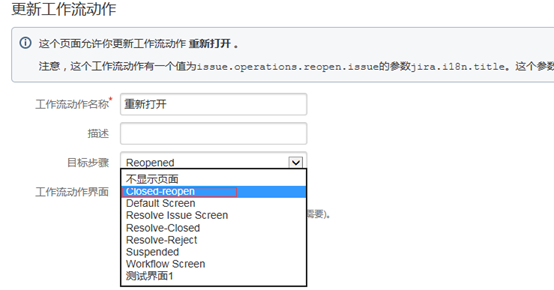
- 使用效果如下
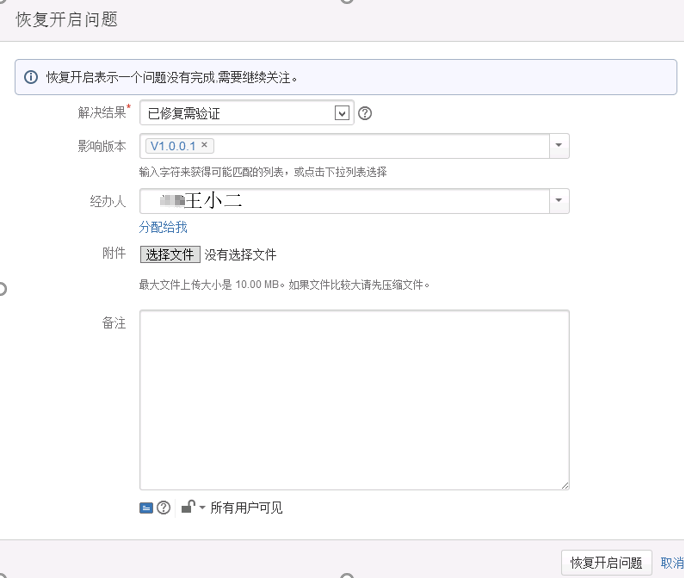
4 重点问题说明
- 经办人不在创建问题界面显示,是由于当前登陆用户,没有分配问题的权限。
- 不执行工作流(例如在问题中部分项不显示)是因为当前用户没有权限,需要在权限设置中的执行工作流中添加

- 关于共享过滤器,只有同一用户组才可以共享给同组成员,例如admin如果不是jira-tester组成员,也无法共享自己建立的过滤器给jira-tester用户组。
- 如果想要查看项目,必须有该项目的浏览权限,即使是jira管理员,如果没有该权限也无法查看项目,导致无法在主界面显示出问题标签。
- 该博客参考百度6.3.12文档,结合自身再修改。